
Từ khóa phổ biến
 Địa chỉ cửa hàng
Địa chỉ cửa hàng
Từ khóa phổ biến
Từ khóa phổ biến
Từ khóa phổ biến
Danh mục sản phẩm











Tài khoản

Trung tâm hỗ trợ
UniFi Controller là công cụ quản lý mạng mạnh mẽ của Ubiquiti, giúp kiểm soát và tối ưu hóa hệ thống WiFi. Một trong những tính năng quan trọng là giới hạn băng thông, giúp tránh quá tải mạng, đảm bảo hiệu suất ổn định cho người dùng. Trong bài viết này, tôi sẽ hướng dẫn bạn cách thiết lập giới hạn băng thông trên UniFi Controller một cách chi tiết.
Nội dung bài viết
ToggleLợi Ích Của Việc Giới Hạn Băng Thông
Đầu tiên ta cần tạo Rule để giới hạn băng thông
Vào Setting -> Profiles -> WiFi Speed Limit -> chọn Create New
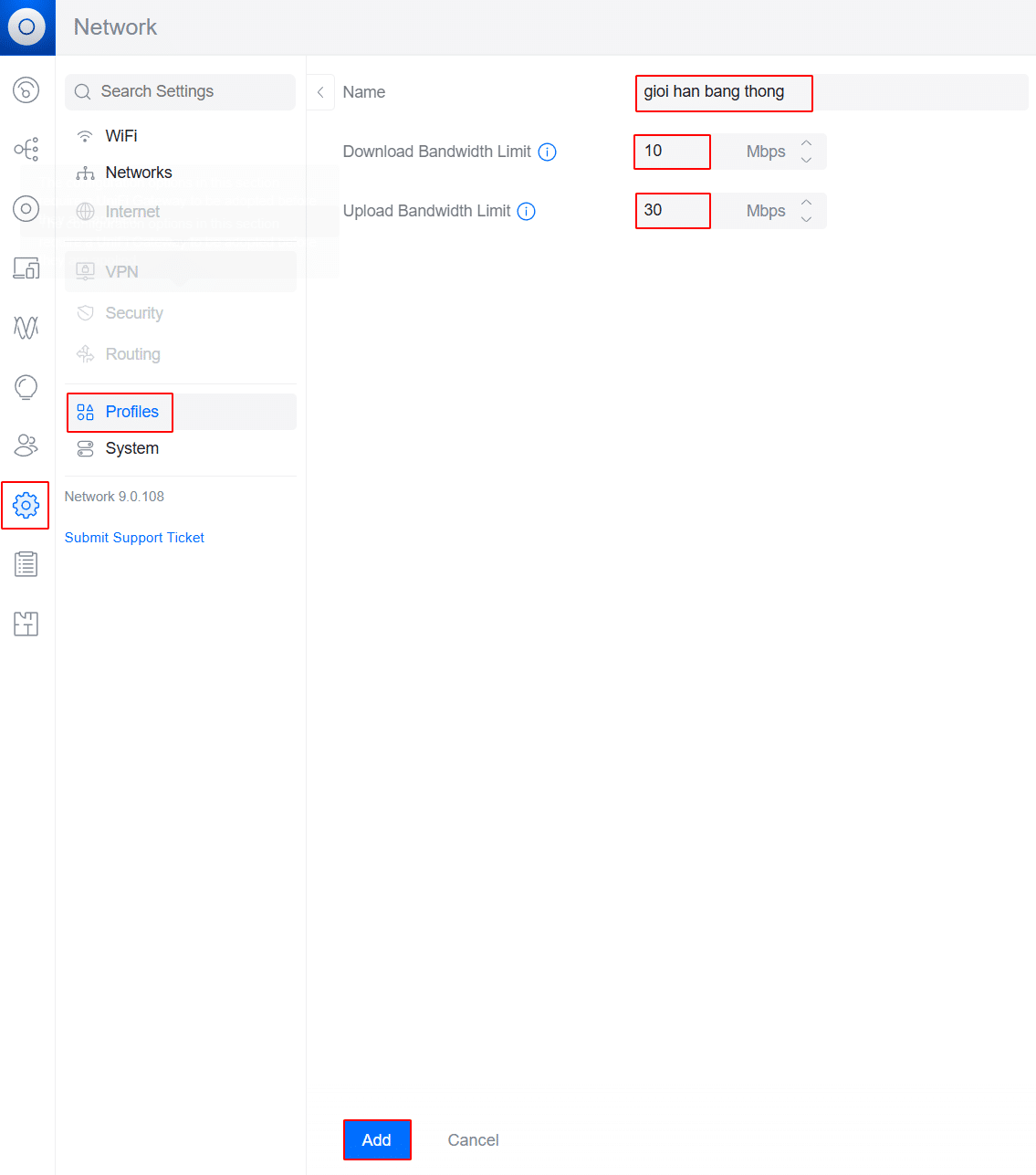
Khi các Client kết nối với tên SSID này thì sẽ bị giới hạn băng thông như rule ta đã tạo trước đó là download 10Mbp và upload 30Mbp
Vào Setting -> WiFi -> chọn Create New
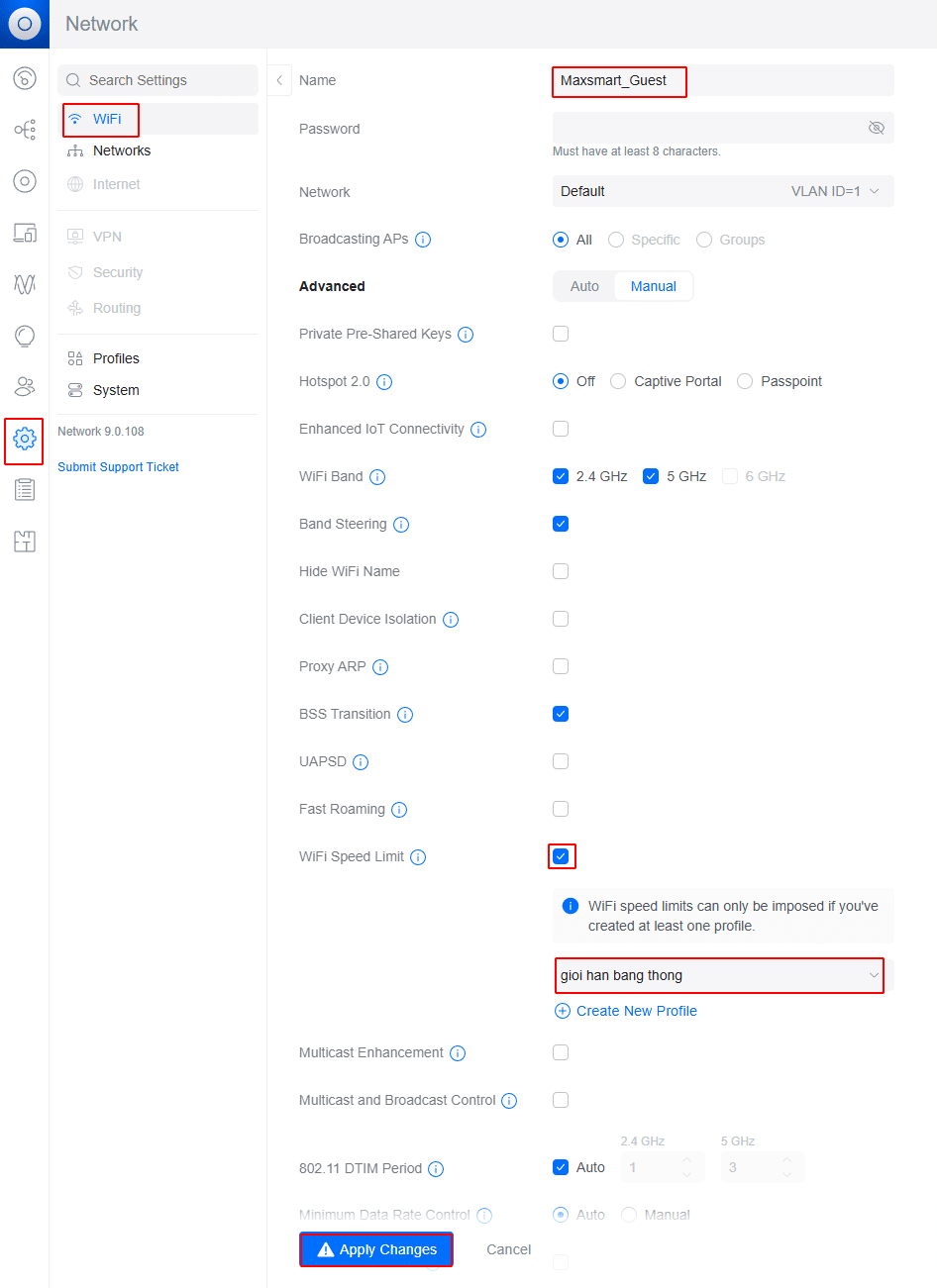
Kiểm tra kết quả giới hạn băng thông theo SSID
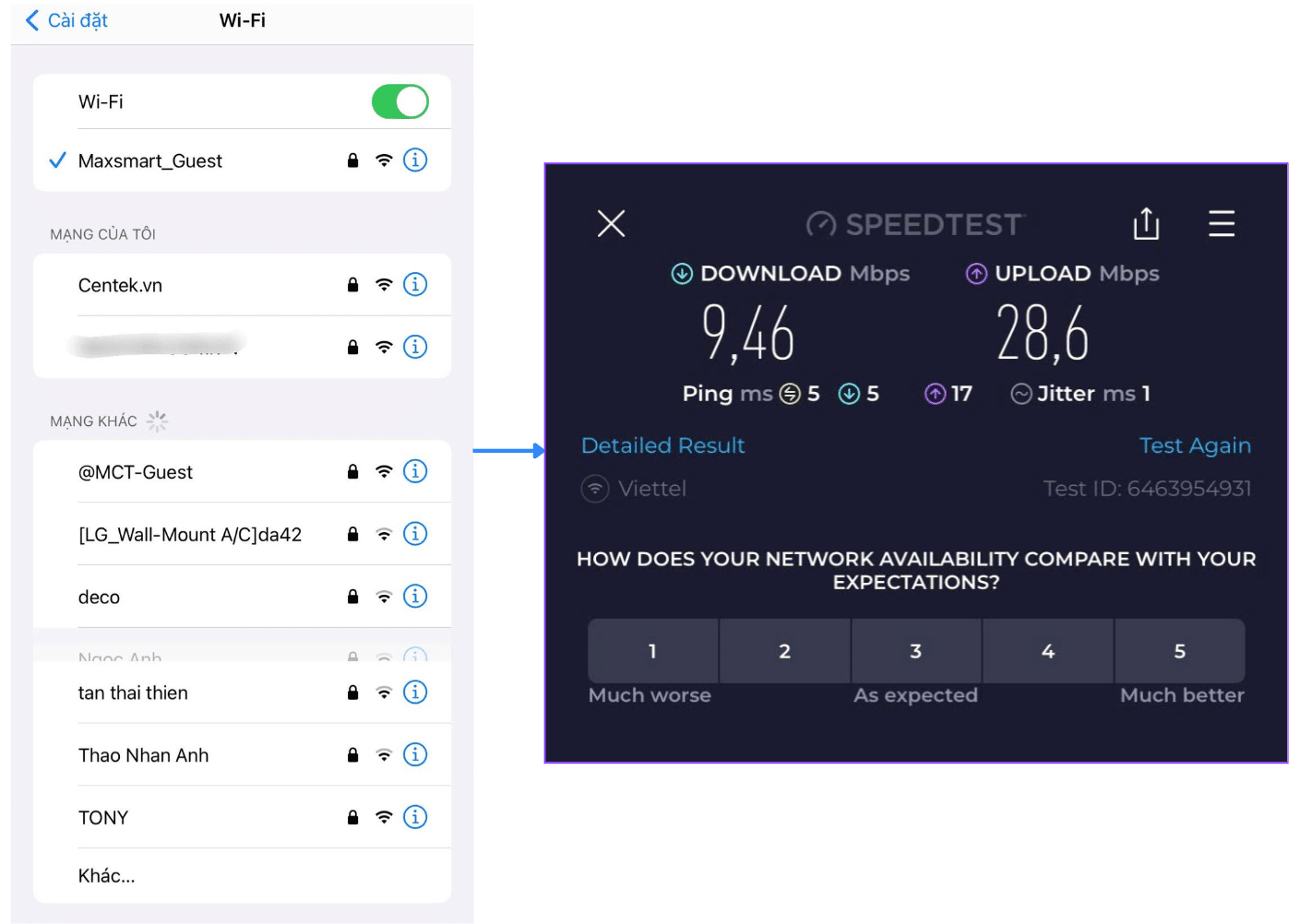
Cách này ta cần chọn MAC/IP đó và chọn rule giới hạn băng thông
Vào Client -> chọn MAC cần giới hạn băng thông -> chọn setting -> mục WiFi Speed Limit ta chọn rule giới hạn băng thông đã tạo trước đó
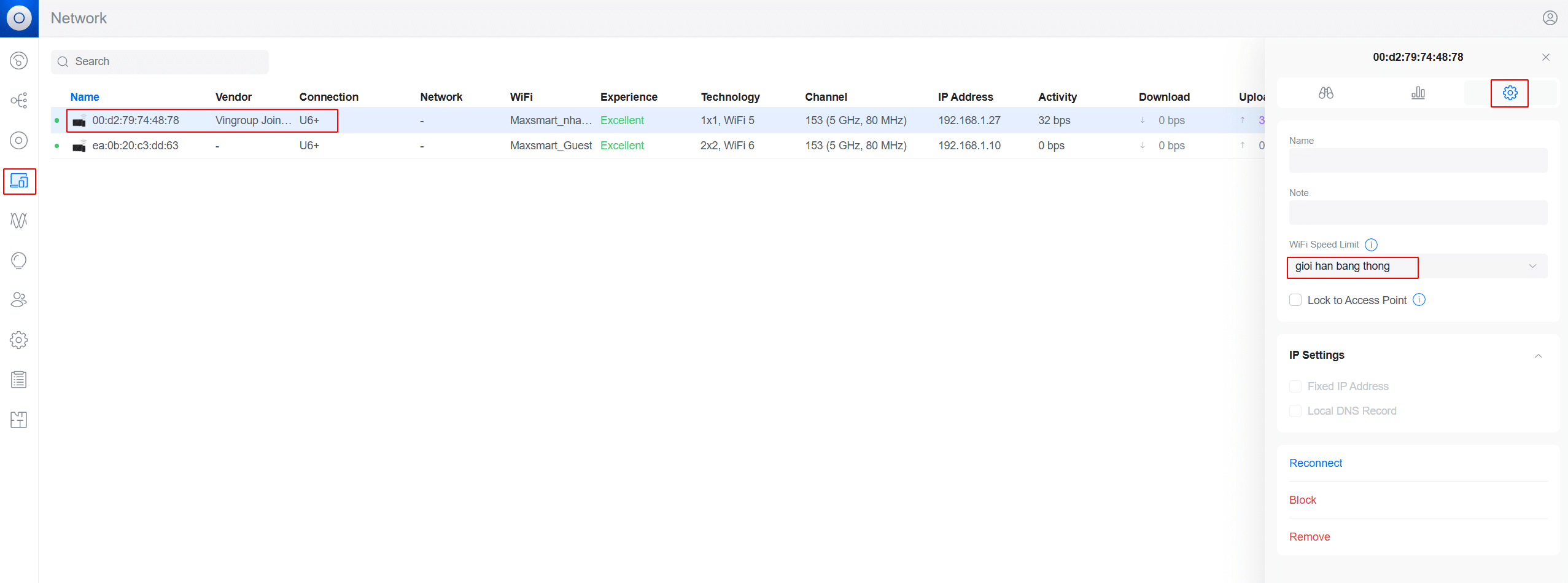
Kiểm tra kết quả giới hạn băng thông theo Client (MAC/IP)
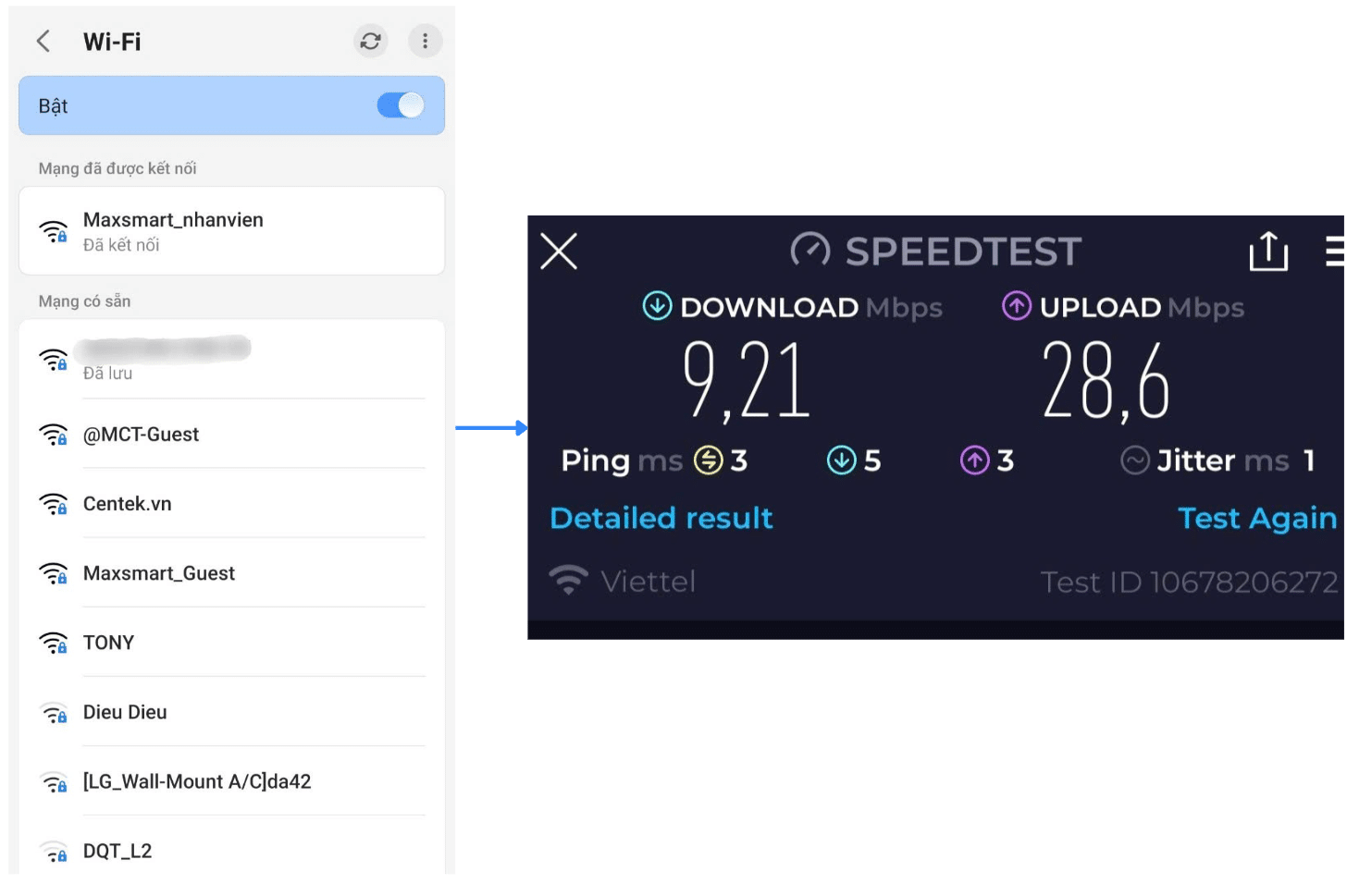
Tùy thuộc vào nhu cầu quản lý, bạn có thể:
Giới hạn băng thông là giải pháp quan trọng giúp quản lý hệ thống mạng hiệu quả. Tùy vào nhu cầu và quy mô hệ thống, bạn có thể lựa chọn cách thức phù hợp để tối ưu hiệu suất và tránh nghẽn mạng.
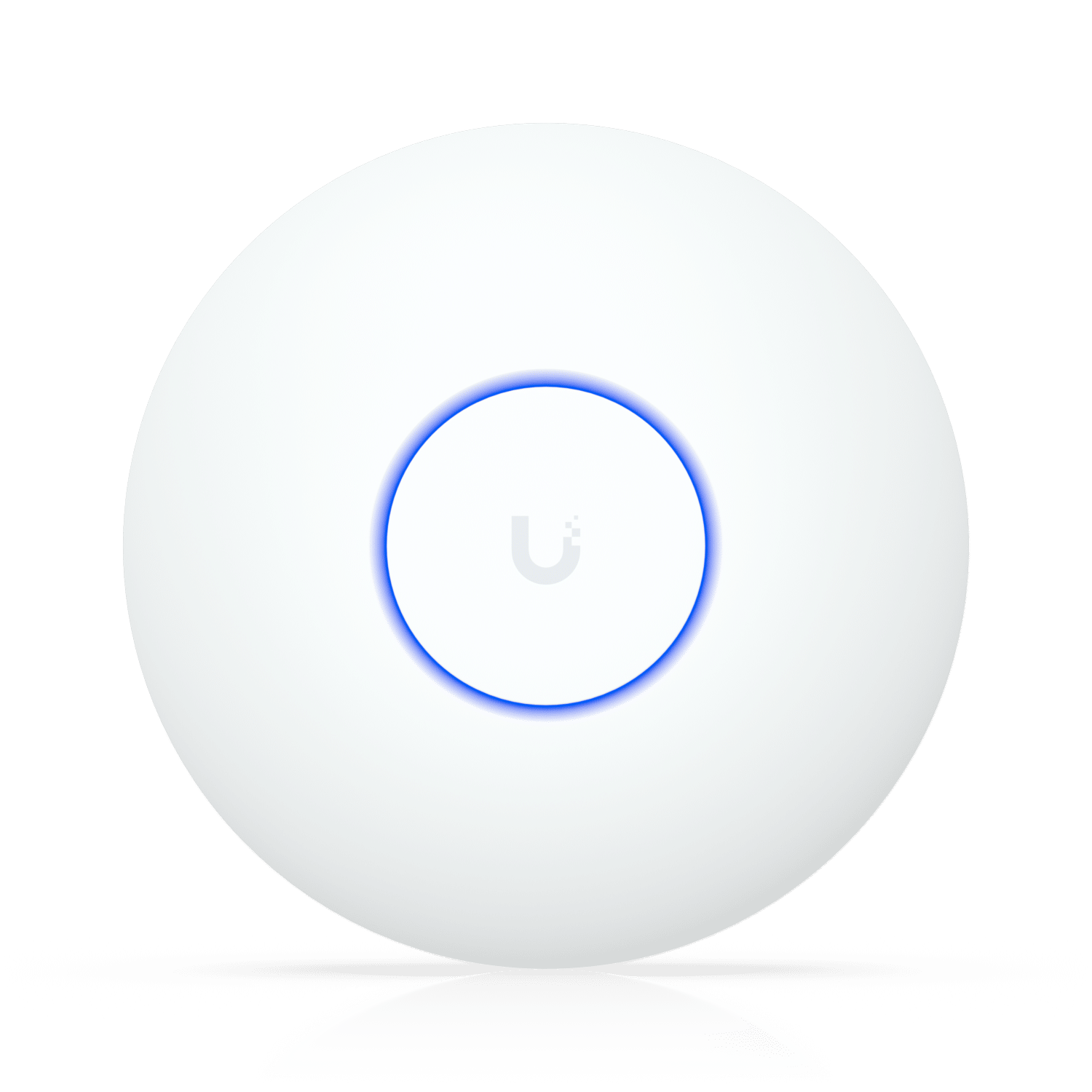
WiFi UniFi U7 Lite – Access Point WiFi 7, Tốc Độ 4.9Gbps, 200 User, Cổng 2.5G

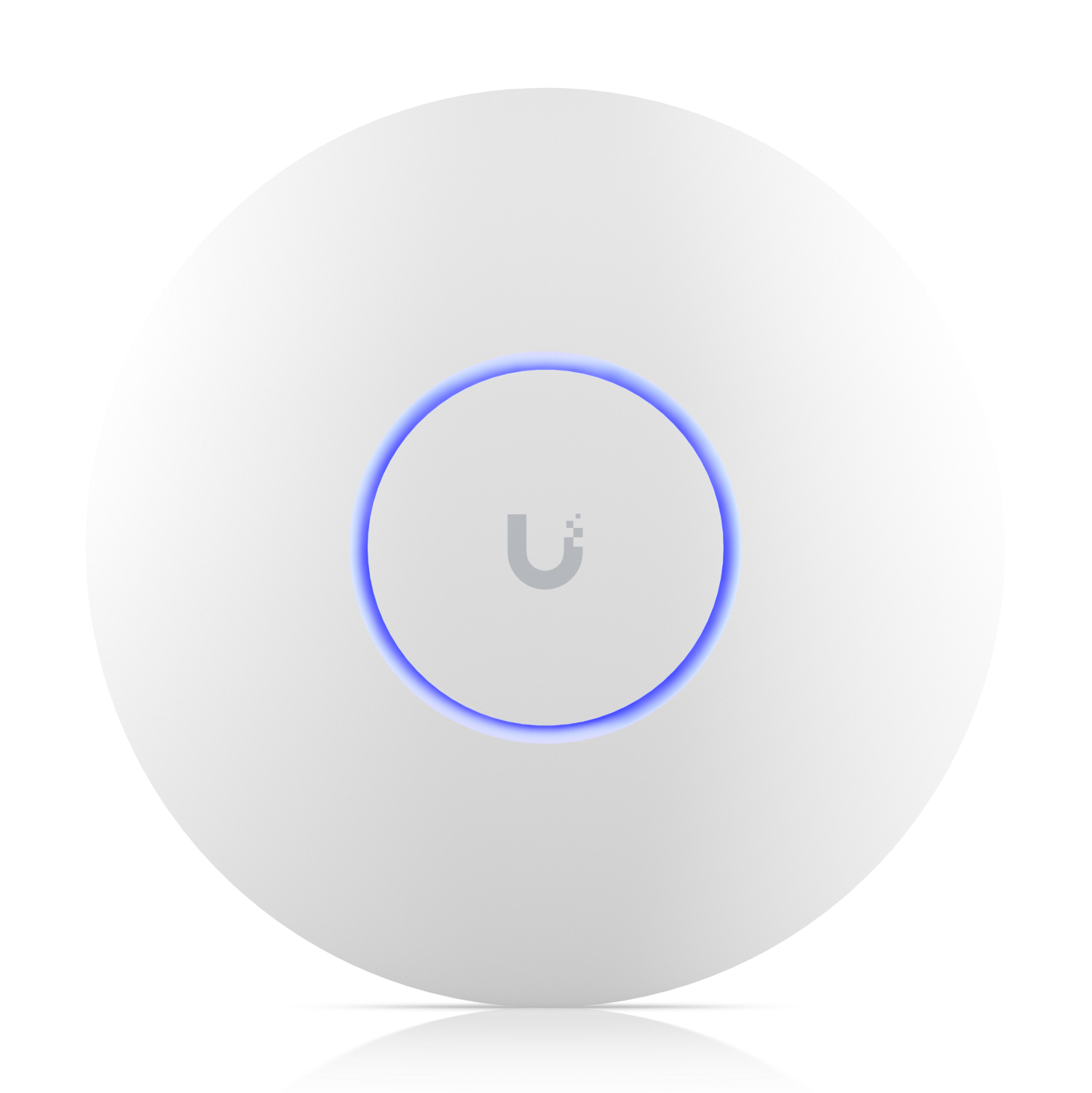
WiFi UniFi U6 Long Range (U6-LR) – Access Point WiFi 6, Hỗ Trợ 350 User


WiFi UniFi U7 Outdoor – Access Point WiFi 7 Ngoài Trời, Hỗ Trợ 200 User

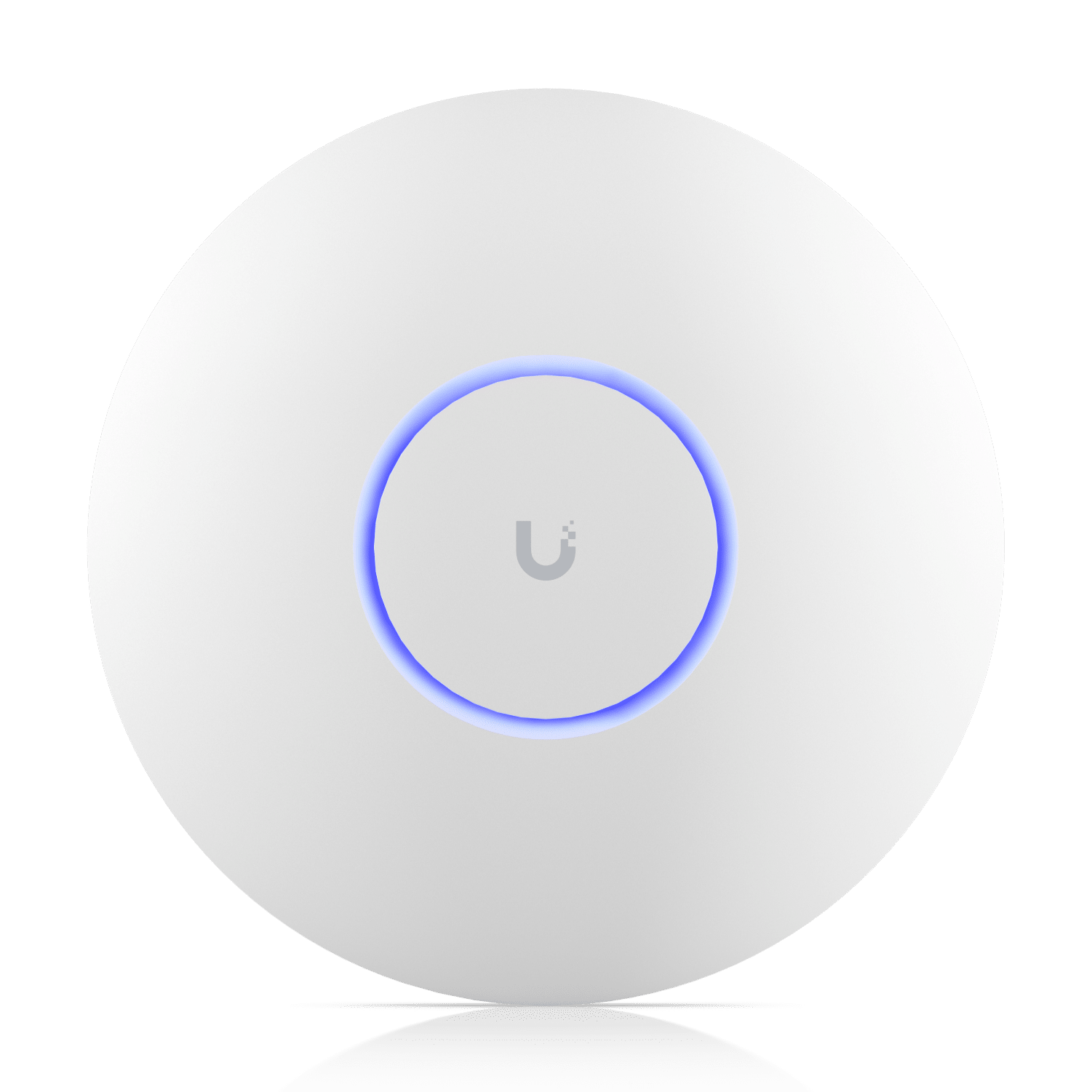
WiFi UniFi U7 Pro Max – Access Point WiFi 7, Hỗ Trợ 500 User


Copyright 2025 © Bản quyền thuộc CTY TNHH THƯƠNG MẠI DỊCH VỤ CÔNG NGHỆ THẾ KỶ
GPDKKD: 0317308548, đăng ký ngày 25.05.2022 tại Sở Kế Hoạch và Đầu Tư thành phố Hồ Chí Minh.


Trả lời






